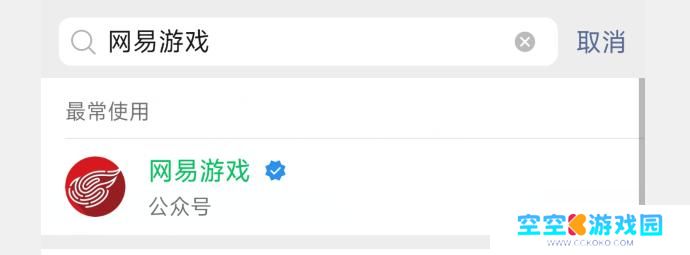打印机显示“出现错误,无法打印”。无论是文档卡在队列中,还是设备突然中断打印,都严重影响工作效率。其实,这种故障并不罕见,只要找准原因并采取正确措施,大部分都可以自行修复。本文将带你了解打印机出现错误的主要原因,并提供详细解决方法。

一、打印机出现错误无法打印的原因
导致打印机显示错误、无法打印的情况有很多,常见原因包括:
1、打印任务卡顿或打印队列堵塞:系统中残留未完成的任务会阻塞新的打印请求。
2、打印机连接异常:USB线缆松动、网络打印机断开连接,都会导致无法通信。
3、驱动程序损坏或版本不兼容:打印机驱动是电脑与打印机通讯的桥梁,损坏或过期会引发打印错误。
4、系统服务未启动:Windows打印后台处理程序(Print Spooler)异常时,打印会中断。
5、纸张卡纸或墨盒问题:机械性问题也是常见原因之一。
6、权限设置错误或防火墙拦截:部分安全软件阻止打印服务运行。
了解这些根源后,我们就可以对症下药,逐步排查和修复问题。
二、打印机出现错误无法打印解决方法方法一:检查打印机连接状态
首先确认打印机是否正确连接到电脑或网络。1、USB打印机:重新插拔数据线,确保接口牢固,建议更换USB口尝试。2、无线打印机:检查Wi-Fi是否连接正常,打印机与电脑应在同一网络下。

3、共享打印机:若通过局域网共享打印,请确保主机已开机并开启共享权限。提示:如果打印机处于“脱机”状态,可右键打印机图标,取消“脱机使用打印机”选项。
方法二:清理打印队列并重启打印服务
打印队列堆积是造成“打印机出现错误”的最常见原因。
操作步骤如下:
1、打开【控制面板】→【设备和打印机】;2、找到你的打印机图标,右键点击→【查看正在打印什么】;3、在任务窗口中,点击“打印机”菜单→选择“取消所有文档”;4、接着重启打印服务:按下Win+R输入services.msc,找到“Print Spooler”;

右键点击“重新启动”。这样可清除卡住的打印任务,让打印恢复正常。
方法三:通过“本站”修复打印错误
如果手动排查仍无法解决,说明可能是打印驱动损坏或系统打印组件异常。此时,使用专业打印管理工具“本站”可以扫描电脑所连接打印机存在的问题以及驱动故障,然后进行安装修复。步骤示例如下: